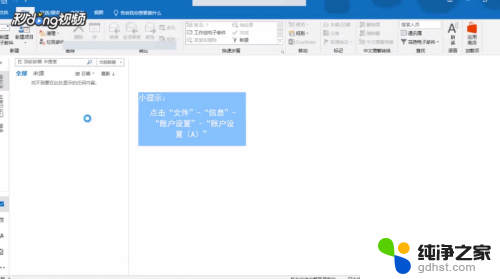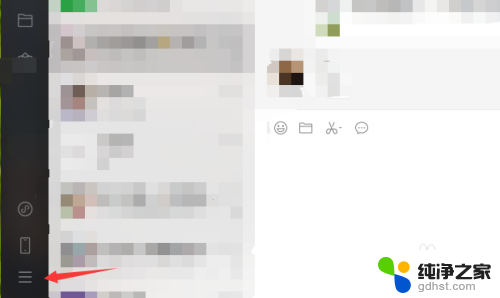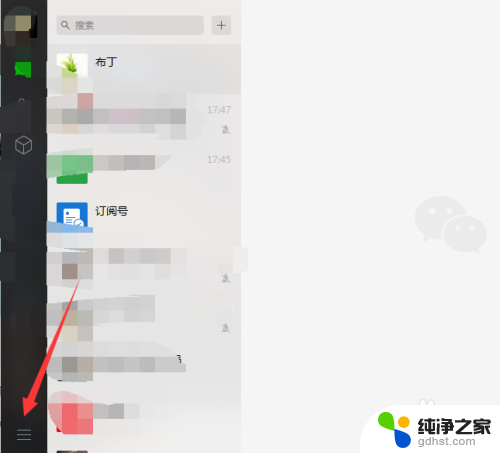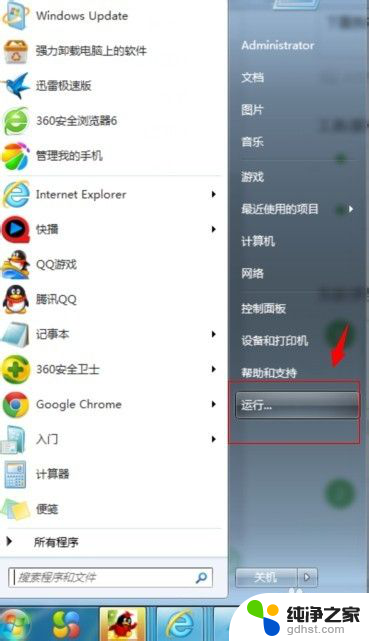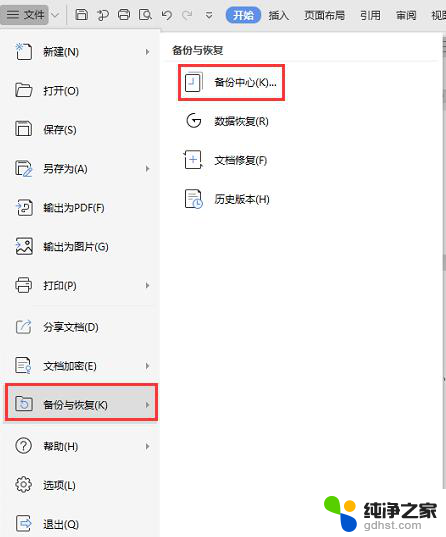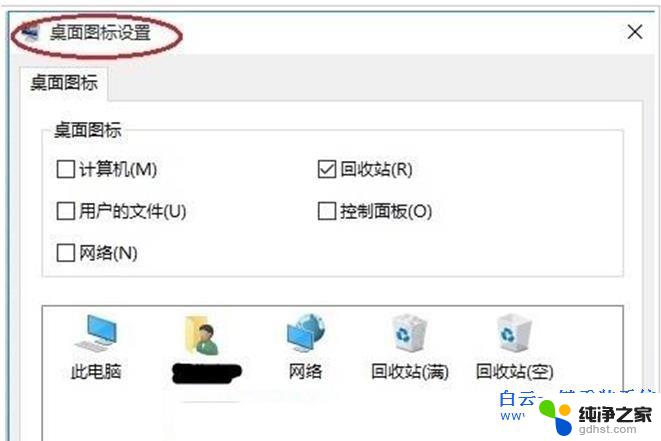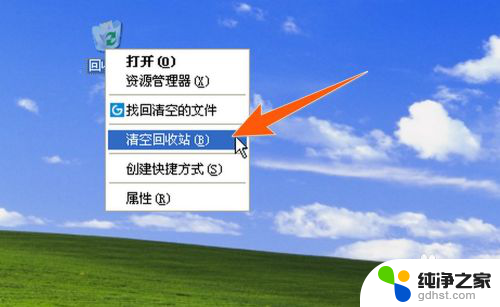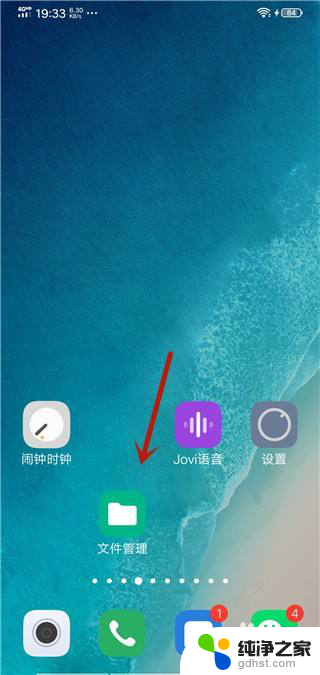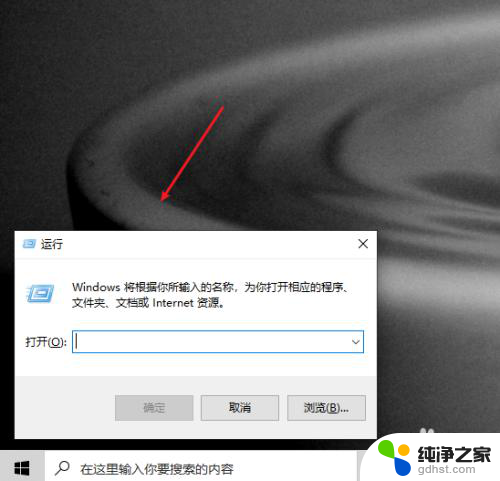更改回收站存储位置
更新时间:2024-07-11 17:48:20作者:xiaoliu
电脑回收站是我们处理文件、数据删除的重要工具之一,但有时候默认位置可能并不方便,不过不用担心!只要按照一定的步骤,我们就可以轻松地更改回收站的存储位置。通过改变回收站的位置,我们可以更加高效地管理和维护电脑的文件和数据,提高工作效率。接下来让我们一起来了解如何改变电脑回收站的存储位置吧!
操作方法:
1.打开电脑找到桌面的回收站。
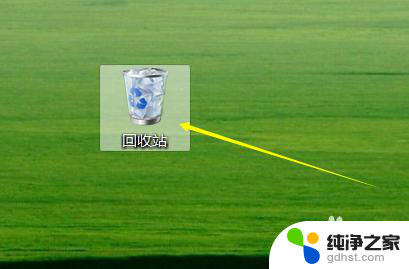
2.击右键在弹出菜单中点击属性。
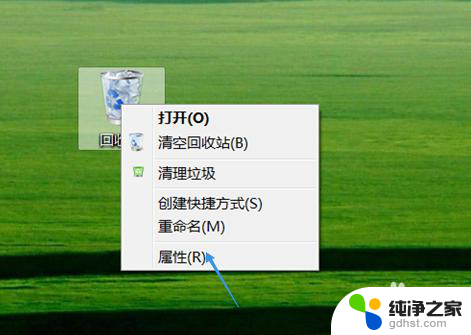
3.如果你看不到回收站在哪个位置你可以把鼠标指针放在如图所示的连个滑动条中间,当指针变成双箭头的时候向右拖动鼠标。
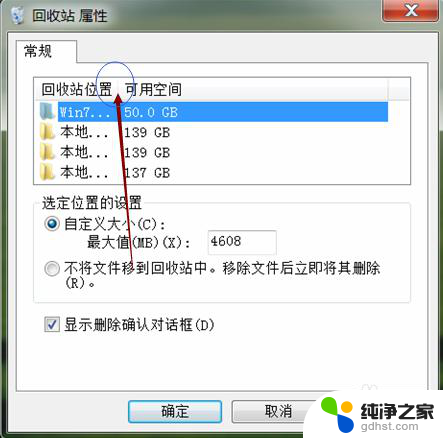
4.你可以选择在D盘或者E盘以及F盘等位置。
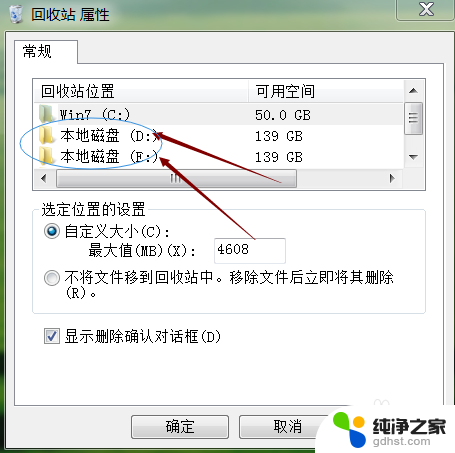
5.比如选定了目标盘的位置,点击这个盘符即可。
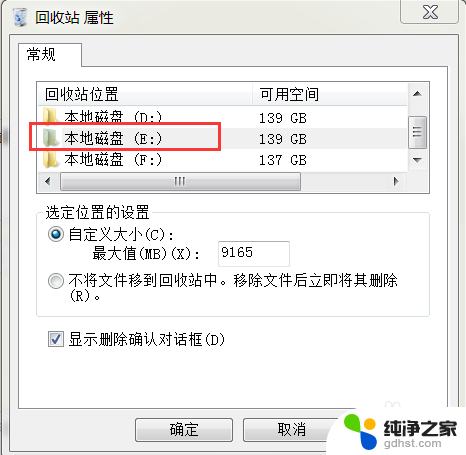
6.最后回收站属性页的应用按钮即可。
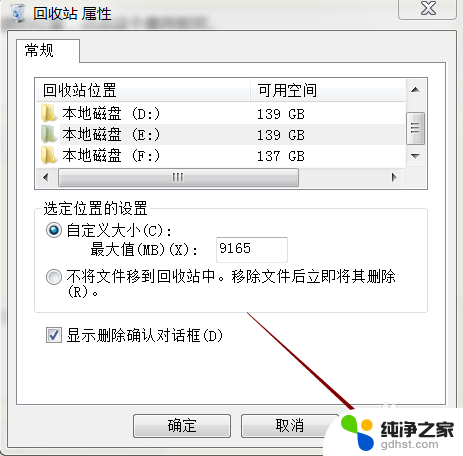
以上就是更改回收站存储位置的全部内容,如果还有不清楚的用户,可以参考以上步骤进行操作,希望能对大家有所帮助。